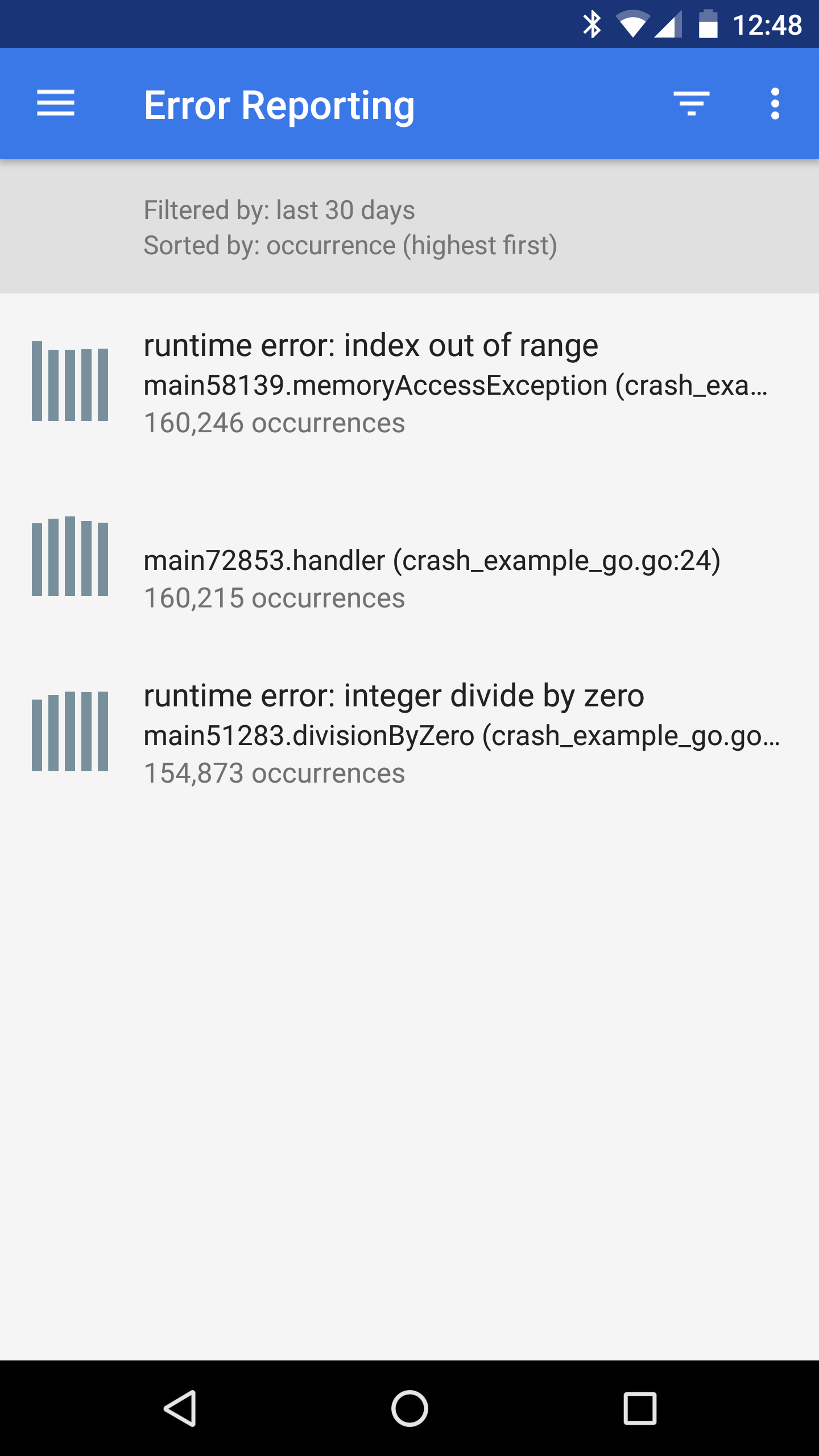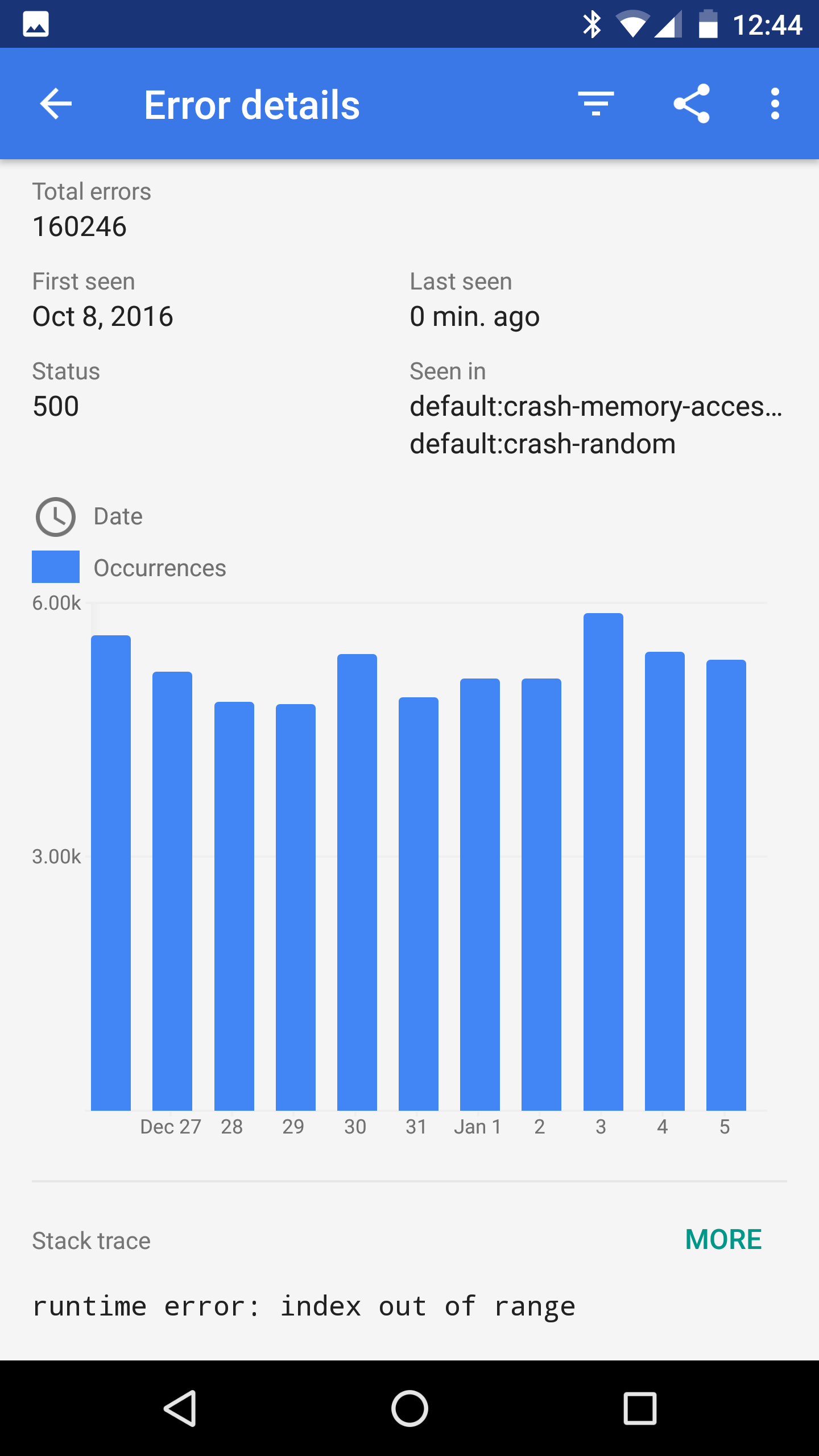Puedes configurar Error Reporting para que envíe notificaciones de errores a los canales de notificación de Cloud Monitoring que selecciones.
Error Reporting envía notificaciones en los siguientes casos:
Cuando se produce un error por primera vez en un proyecto y no se puede agrupar con errores anteriores. Google Cloud
Si vuelve a producirse un error que se había marcado como Resuelto.
Gestionar canales de notificaciones
Los canales de notificaciones se crean, editan y eliminan en Monitoring. Una vez que haya creado los canales de notificaciones, puede configurar Error Reporting para usarlos.
Error Reporting te permite elegir entre cuatro tipos de canales de notificación: correo electrónico, móvil, Slack y webhooks.
Antes de empezar
Para obtener los permisos que necesitas para ver y configurar canales de notificaciones mediante la Google Cloud consola,
pide a tu administrador que te conceda el rol de gestión de identidades y accesos
Editor de monitorización (roles/monitoring.editor) en tu proyecto.
Para obtener más información sobre cómo conceder roles, consulta el artículo Gestionar acceso a proyectos, carpetas y organizaciones.
También puedes conseguir los permisos necesarios a través de roles personalizados u otros roles predefinidos.
Para obtener más información sobre los roles de Cloud Monitoring, consulta Controlar el acceso con Gestión de Identidades y Accesos.
Crear canal de notificaciones
Para crear un canal de notificaciones mediante la Google Cloud consola, sigue las instrucciones específicas del canal que se indican en la siguiente tabla:
Correo electrónico
Para añadir un canal de notificaciones por correo electrónico, sigue estos pasos:
-
En la Google Cloud consola, ve a la página notifications Alertas:
Si usas la barra de búsqueda para encontrar esta página, selecciona el resultado cuya sección sea Monitorización.
- En la barra de herramientas de la Google Cloud consola, selecciona tu Google Cloud proyecto. En las configuraciones de App Hub, selecciona el proyecto host o el proyecto de gestión de App Hub.
- Haz clic en Editar canales de notificaciones.
- En la sección Correo electrónico, haz clic en Añadir nuevo.
- Introduce una sola dirección de correo y una descripción.
- Haz clic en Guardar.
Si usas una dirección de correo de grupo como canal de notificación de una política de alertas, configura el grupo para que acepte correos de ErrorReportingNotifications-noreply@google.com.
Aplicación móvil
Usa la Google Cloud aplicación móvil de la consola para monitorizar tus recursos de la consola Google Cloud y la información de Monitoring desde cualquier lugar. Google Cloud Las notificaciones de la aplicación móvil de la consola se envían a un dispositivo o a un usuario específicos:
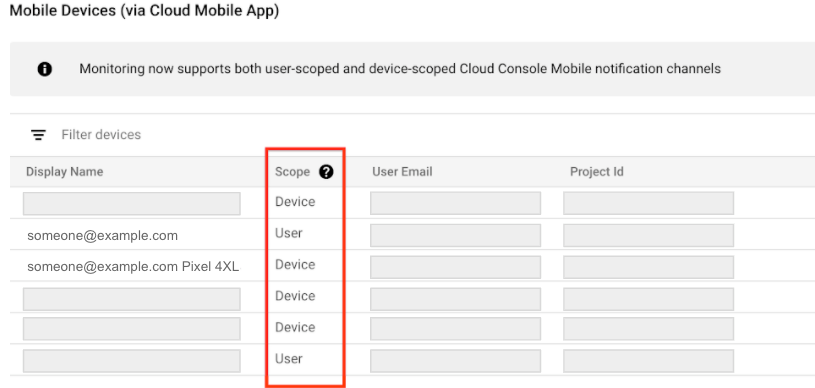
- Dispositivo indica que las notificaciones solo se envían al dispositivo específico que creó el canal de notificaciones. En el caso de los canales de notificaciones específicos de un dispositivo, el campo Nombre visible incluye información sobre el dispositivo.
- Usuario indica que las notificaciones se envían a todos tus dispositivos en los que esté instalada la Google Cloud aplicación móvil de la consola.
Cloud Monitoring determina el ámbito de la notificación cuando se crea el canal. No puedes seleccionar ni cambiar el ámbito.
Para configurar un canal de notificaciones de la aplicación móvil de la consola para un proyecto específico, sigue estos pasos: Google Cloud Google Cloud
- Instala la aplicación móvil de la consola Google Cloud desde la tienda de aplicaciones de tu dispositivo móvil.
Selecciona un proyecto para verlo en la aplicación móvil de la consola Google Cloud .
Después de seleccionar un proyecto, se produce un intercambio de datos entre la aplicación y el proyecto seleccionado Google Cloud . Se crea un canal de notificaciones cuando no existe ninguno y, al cabo de unos minutos, este canal aparece en la sección Dispositivos móviles de la página Canales de notificaciones.
Para añadir tu dispositivo móvil como canal de notificación de una política de alertas, en la sección Notificaciones de alertas, selecciona Google Cloud console (móvil) y, a continuación, elige tu dispositivo móvil de la lista.
Slack
Para configurar las notificaciones de Slack, sigue estos pasos:
En Slack: crea un espacio de trabajo y un canal de Slack en el sitio de Slack. Anota la URL del canal.
-
En la Google Cloud consola, ve a la página notifications Alertas:
Si usas la barra de búsqueda para encontrar esta página, selecciona el resultado cuya sección sea Monitorización.
En la barra de herramientas de la Google Cloud consola, selecciona tu Google Cloud proyecto. En las configuraciones de App Hub, selecciona el proyecto host o el proyecto de gestión de App Hub.
Haz clic en Editar canales de notificaciones.
En la sección Slack, haz clic en Añadir nuevo para abrir la página de inicio de sesión de Slack:
- Selecciona tu espacio de trabajo de Slack.
- Haz clic en Permitir para habilitar el acceso de Cloud Monitoring a tu espacio de trabajo de Slack. Se te redirigirá a la página de configuración de la monitorización de tu canal de notificaciones.
- En el campo Nombre del canal de Slack, introduce el nombre del canal de Slack que quieras usar para las notificaciones.
- En el campo Nombre visible de las alertas de Cloud, introduce una breve descripción. En la monitorización se muestra el valor de este campo en la página Canal de notificaciones.
- (Opcional) Para probar la conexión entre Cloud Monitoring y tu espacio de trabajo de Slack, haz clic en Enviar notificación de prueba. Si la conexión se realiza correctamente, verás un mensaje
This is a test alert notification...en el canal de notificaciones de Slack que hayas especificado. Consulta el canal de notificaciones para confirmar que la has recibido.
Si el canal de Slack que quieres usar para las notificaciones es privado, debes invitar manualmente a la aplicación Monitoring al canal:
- Abre Slack.
Ve al canal que hayas especificado como canal de notificaciones de Monitoring.
Invita a la aplicación Monitorización al canal introduciendo y enviando el siguiente mensaje en el canal:
/invite @Google Cloud Monitoring
Asegúrate de invitar a la aplicación Monitoring al canal privado que hayas especificado al crear el canal de notificaciones en Monitoring. Invitar a la aplicación Monitoring a canales públicos es opcional.
Webhooks
Antes de configurar un canal de notificaciones de webhook, ten en cuenta lo siguiente:
- Los webhooks solo admiten endpoints públicos. Se puede acceder a un endpoint público desde Internet público, por ejemplo, mediante HTTP (
port:80) o HTTPS (port:443). El servicio de notificaciones debe poder establecer una conexión con el endpoint y, en el caso de HTTPS, verificar el certificado de seguridad del servidor. - Si una función de Cloud Run se configura como endpoint de webhook para un canal de notificaciones, asegúrate de que el usuario que invoca la función tenga el permiso de autenticación necesario. Para obtener más información, consulta Autenticación para la invocación y Habilitar el acceso a una función.
- Los canales de notificación de webhooks no son compatibles con Microsoft Teams. Para enviar datos de notificaciones de Monitoring a Microsoft Teams, crea una capa de integración para recibir el webhook de Monitoring y, a continuación, redirígelo a Microsoft Teams.
Configurar canales de notificación de webhook
Para configurar las notificaciones de Webhooks, haz lo siguiente:
- El controlador de webhook: identifica la URL del endpoint público para recibir datos de webhook de Monitoring.
-
En la Google Cloud consola, ve a la página notifications Alertas:
Si usas la barra de búsqueda para encontrar esta página, selecciona el resultado cuya sección sea Monitorización.
- En la barra de herramientas de la Google Cloud consola, selecciona tu Google Cloud proyecto. En las configuraciones de App Hub, selecciona el proyecto host o el proyecto de gestión de App Hub.
- Haz clic en Editar canales de notificaciones.
- En la sección Webhook, haz clic en Añadir nuevo.
- Completa el cuadro de diálogo.
- Haz clic en Probar conexión para enviar una carga útil de prueba al endpoint de Webhook. Puedes ir al endpoint de recepción para verificar la entrega.
- Haz clic en Guardar.
Esquema de webhook
Para ver la estructura del esquema de Webhook de Error Reporting, haga clic en lo siguiente:
Autenticación básica
Además de la solicitud de webhook enviada por Cloud Monitoring, la autenticación básica utiliza la especificación HTTP para el nombre de usuario y la contraseña. Cloud Monitoring requiere que tu servidor devuelva una respuesta 401 con el encabezado WWW-Authenticate adecuado. Para obtener más información sobre la autenticación básica, consulta lo siguiente:
Autenticación por token
La autenticación por token requiere un parámetro de cadena de consulta en la URL del endpoint y una clave que el servidor espera que sea secreta entre él y Monitoring. A continuación, se muestra una URL de ejemplo que incluye un token:
https://www.myserver.com/stackdriver-hook?auth_token=1234-abcd
Si Monitoring publica un incidente en la URL del endpoint, tu servidor puede validar el token adjunto. Este método de autenticación es más eficaz cuando se usa con SSL/TLS para cifrar la solicitud HTTP, lo que impide que los fisgones conozcan el token.
Para ver un ejemplo de servidor en Python, consulta este servidor de ejemplo.
Editar y eliminar canales de notificaciones
Para editar o eliminar un canal de notificación mediante la consola Google Cloud , sigue estos pasos:
-
En la Google Cloud consola, ve a la página notifications Alertas:
Si usas la barra de búsqueda para encontrar esta página, selecciona el resultado cuya sección sea Monitorización.
Haz clic en Editar canales de notificaciones.
El panel de control Canales de notificaciones contiene una sección para cada tipo de canal de notificaciones. En cada sección se muestran todas las configuraciones de ese tipo:
- Para modificar una entrada, haz clic en edit Editar. Haz clic en Guardar cuando hayas acabado.
- Para eliminar una entrada, haz clic en Eliminar. En el cuadro de diálogo de confirmación, haz clic en Eliminar.
Seleccionar canales de notificaciones a través de la consola Google Cloud
Para seleccionar un canal de notificaciones, debes tener uno de los siguientes roles:
- Usuario de Error Reporting
- Administrador de Error Reporting
- Editor de proyectos
- Propietario del proyecto
Para seleccionar dónde quieres enviar las notificaciones cuando se produzcan nuevos grupos de errores, sigue estos pasos.
-
En la Google Cloud consola, ve a la página Error Reporting:
También puedes encontrar esta página mediante la barra de búsqueda.
Haz clic en Configurar notificaciones para abrir la página Notificaciones de error.
En el menú desplegable Canales de notificación, selecciona los canales a los que quieres enviar las notificaciones.
Si no ves el canal que necesitas, haz clic en Gestionar canales de notificaciones para crear uno. Para crear un canal de notificaciones, debes tener uno de los roles que se indican en el artículo sobre cómo crear canales.
Después de seleccionar los canales, haz clic en Guardar.
Información adicional
A continuación, se incluye información adicional que se aplica al crear y gestionar notificaciones en Error Reporting.
Contenido de las notificaciones
Las notificaciones de grupos de errores contienen información relacionada con las entradas de registro del grupo. La información incluida depende del tipo de recurso monitorizado en el que se ha producido el error. Por ejemplo, algunas notificaciones pueden contener el nombre y la versión del recurso monitorizado.
El mensaje de error solo se incluye en la notificación cuando el grupo de errores se identifica mediante las entradas de registro de un contenedor de registro cuya región es global.
Cuándo se envían las notificaciones
Error Reporting envía una notificación en dos casos:
- Cuando Error Reporting no ha detectado nunca el grupo de errores.
- Cuando se produce un error en un grupo de errores y el estado del grupo de errores se define como
Resolved.
Para recibir notificaciones futuras del grupo de errores, debes definir el estado del grupo de errores como Resolved. No se enviará ninguna notificación si se produce otro error al realizar otras acciones, como usar la API para eliminar el grupo de errores o esperar a que los datos caduquen.
Límite de frecuencia de notificaciones
Error Reporting usa las siguientes reglas para limitar el número de notificaciones que puedes recibir debido a errores:
Se pueden enviar un máximo de 5 notificaciones debido a un error en un periodo de 60 minutos.
Si se producen más de 5 errores en un periodo de 60 minutos, ocurre lo siguiente:
Recibirás una notificación que te informará de que se han silenciado las notificaciones durante las próximas seis horas.
Se escribe una entrada de registro con el nivel de gravedad de la advertencia.
Cuando resuelves un grupo de errores, las notificaciones de ese grupo se suspenden durante cinco minutos.
Estado de resolución
Si se vuelve a producir un error con el estado de resolución Resuelto, aunque se haya eliminado anteriormente, su estado de resolución volverá a ser Abierto y el informe de errores enviará una notificación.
Error Reporting no enviará una notificación si se vuelve a producir un error silenciado.
Para gestionar el estado de resolución de tus errores, ve a Gestionar errores.
Notificaciones móviles
Error Reporting envía notificaciones móviles a laGoogle Cloud aplicación en Android y iOS. Para habilitar las notificaciones móviles, primero debes instalar la aplicación en tu dispositivo móvil:
Descarga la Google Cloud aplicación.